ドメイン取得もしたし、サーバーも契約した!
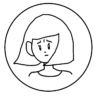
ハルセッキ
で、次は何するの?
ってなりますよね。
次のステップはお名前.comで取得したドメインと
エックスサーバーを結びつける作業をします。
この作業は、サイト作成の5ステップの
下記にあたります。あともう少し!
STEP1:【基礎知識編】サクッとわかる!レンタルサーバーと独自ドメインって?
STEP2:【超簡単】エックスサーバーの導入手順
STEP3:【超簡単】お名前.comでのドメイン取得方法
STEP4:お名前.comで取得したドメインをエックスサーバーで使うための手順←今ココ

ハルセッキ
もし他に気になる記事があれば見てみて下さい!
さて、ドメインとサーバーを結びつけるための作業は
たった2つです。
・ネームサーバーの変更
それでは順を追って見ていきます。
ドメインの取得やサーバー契約がまだという方は
こちらからお申込みできます。
エックスサーバーへドメインを追加する
①サーバーパネルへログイン
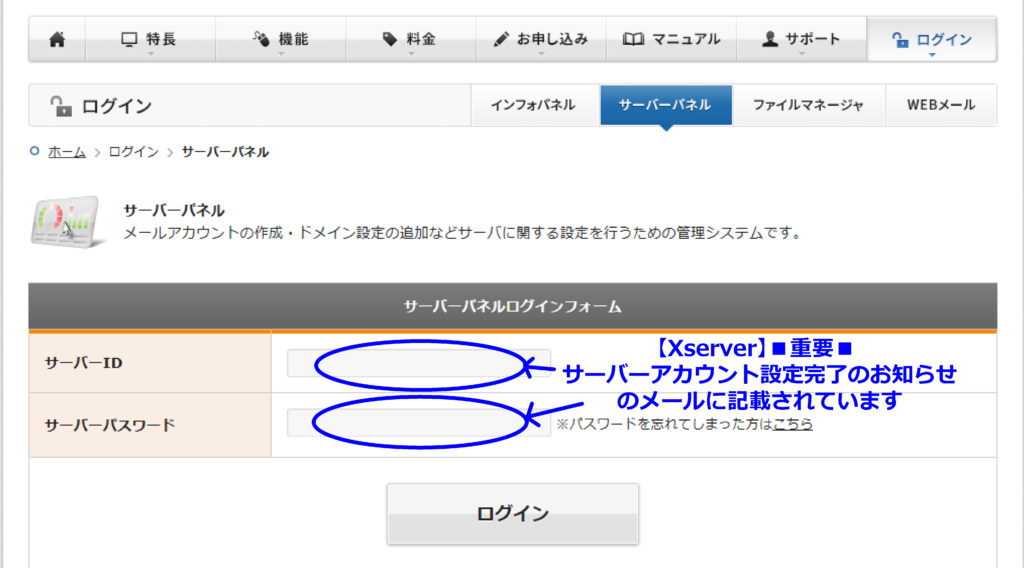
サーバーパネルへのログインID・パスワードは
サーバー登録の際に受け取った
【Xserver】■重要■ サーバーアカウント設定完了のお知らせ
というメールに記載されています。
②ドメイン設定をクリック
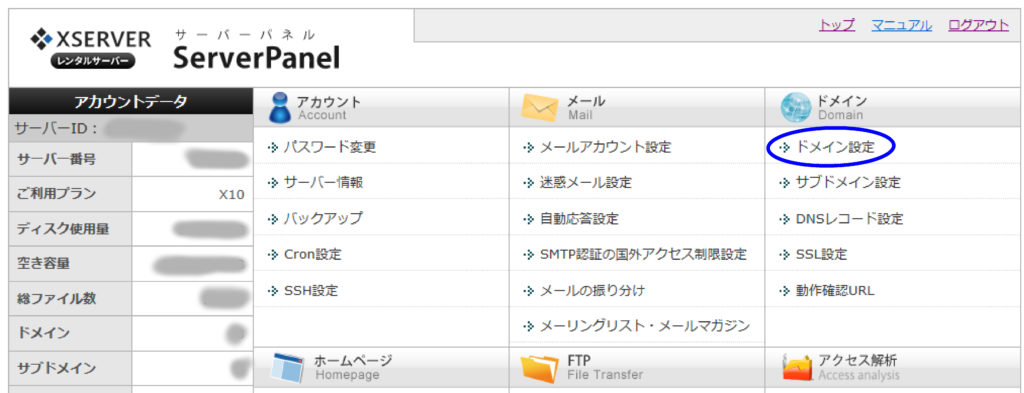
③ドメインを入力
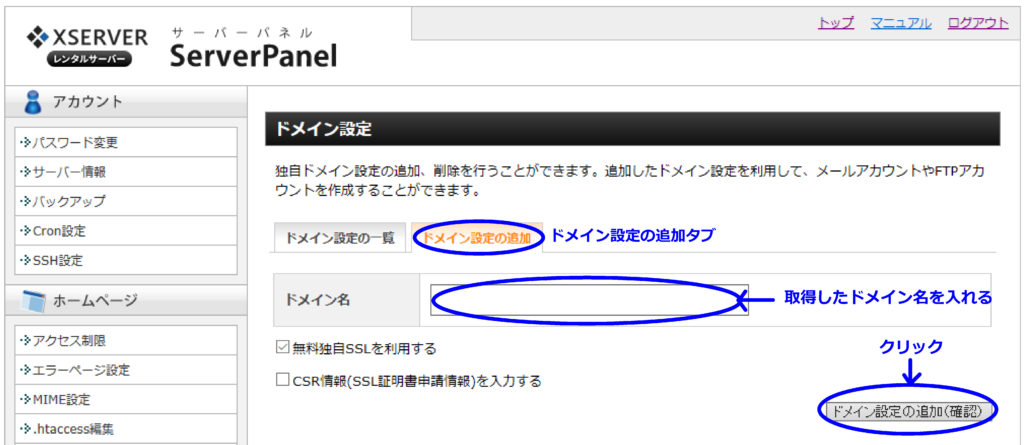
・ドメイン設定の追加タブをクリック
・お名前.comで取得したドメインを入力(.comや.netなども含めて全て)
・ドメイン設定の追加(確認)をクリック
無料独自SSLとは?

まず、SSLというものをわかりやすく説明すると
「通信を暗号化して個人情報を保護するもの」です。
インターネットでいろいろなサイトを見ていると
たまに「保護されていません」というような
表示が出るページがありますよね。
それは
SSL化されていない=個人情報が保護されていない
ページです。
実はちょっとした知識があれば、第三者が
個人の通信の中身を見ることができ
情報を盗み取ってしまう可能性があります。
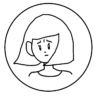
ハルセッキ
ひぇぇっ!
これを解決するのが通信を暗号化するSSLです。
全ての通信を暗号化することで、第三者には解読できず
情報を悪用されることもない、というものです。
SSL化されているHPは利用する側も安心感があるのと
Googleからのサイトの評価も上がるらしいです。
しかし!サイトをSSL化するのは費用が掛かります。
これから始める個人のHPにそこまでお金をかけるか?
というのは考えものですよね。
それを解決してくれるのが
エックスサーバーの無料独自SSLです。

ちょっと前置きが長かったけれど、無料で使えるSSLのことです!
今は個人のHPでもSSL化しているものをよく見かけます。
(このサイトも!)
無料で使えるのならば使ったほうが断然いいので
「無料独自SSLを利用する」には
必ずチェックを入れましょう!
(おそらくデフォルトでチェックされているはず)
CSR情報(SSL証明書申請情報)は必要?

無料独自SSLと同時にチェックを入れることのできる
CSR情報(SSL証明書申請情報)ですが、
分かりやすく言うと有料のSSLを
発行してもらうためのものです。
有料SSLと無料SSLとの大きな違いは
審査の有無=信用性です。
無料SSLは審査がなく誰でも使うことができるため
「SSLで安心!」と思っていたサイトでも
なりすましやフィッシング詐欺などに
悪用される場合があります。
一方、有料のSSLを発行してもらうには
その企業が信頼に値するのか、厳格な審査があります。
それゆえに、有料SSLが発行されていれば
「しっかりとした組織や会社なんだな」という
判断ができ、消費者の安心につながります。
これから始める個人のHPでそこまでする必要は
ないかな、というのが個人的な意見ですが
オプションをつけるかは自由なので
必要であれば、付与しましょう。
ネームサーバーの変更
続いてはネームサーバーの変更です。
エックスサーバーのサーバーパネルの
サーバー情報をクリックします。
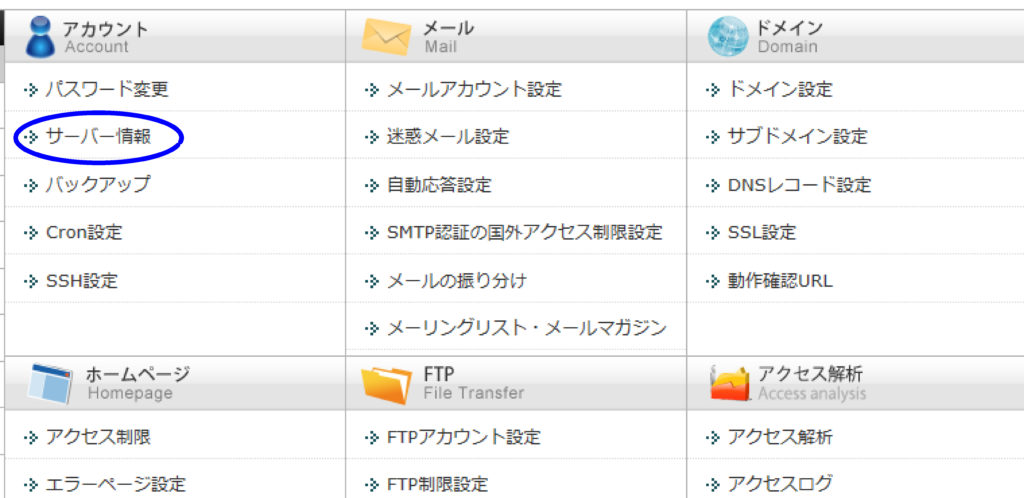
ネームサーバー情報の確認
青い四角で囲ったネームサーバー1~5の情報を
後で使うので、このページを閉じずに
そのまま保持しておきます。
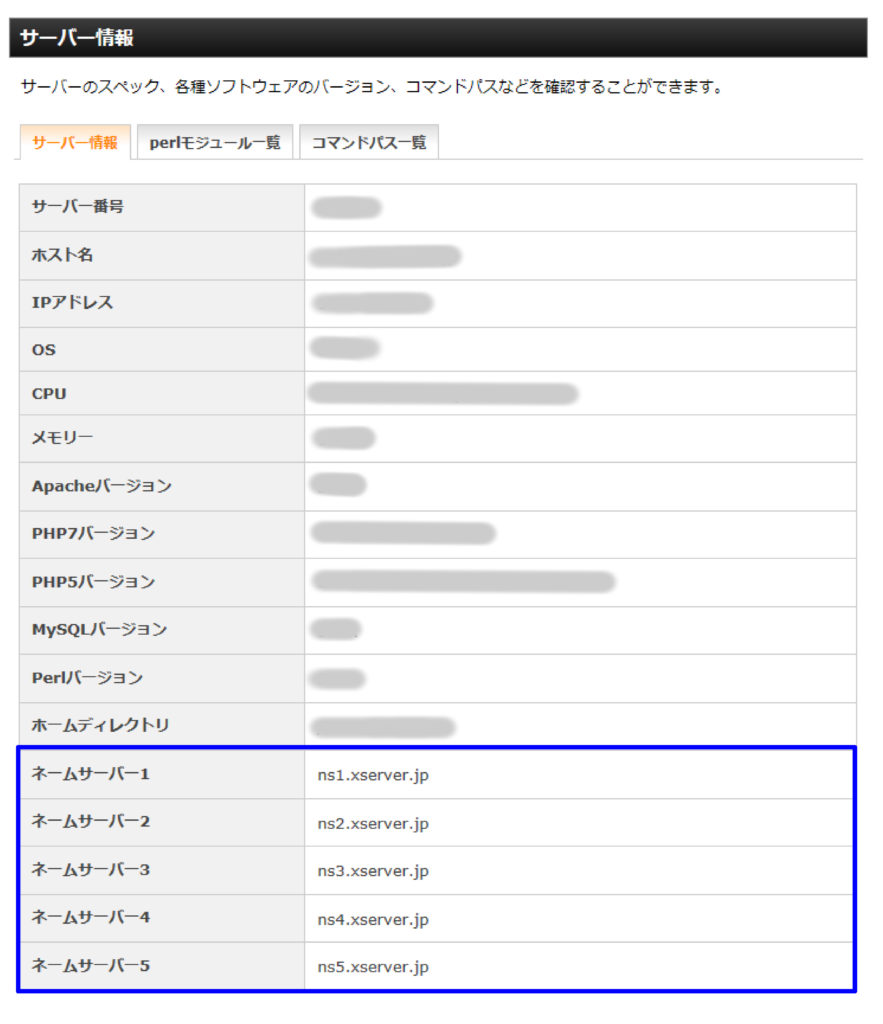
お名前.comのドメインNaviへログイン
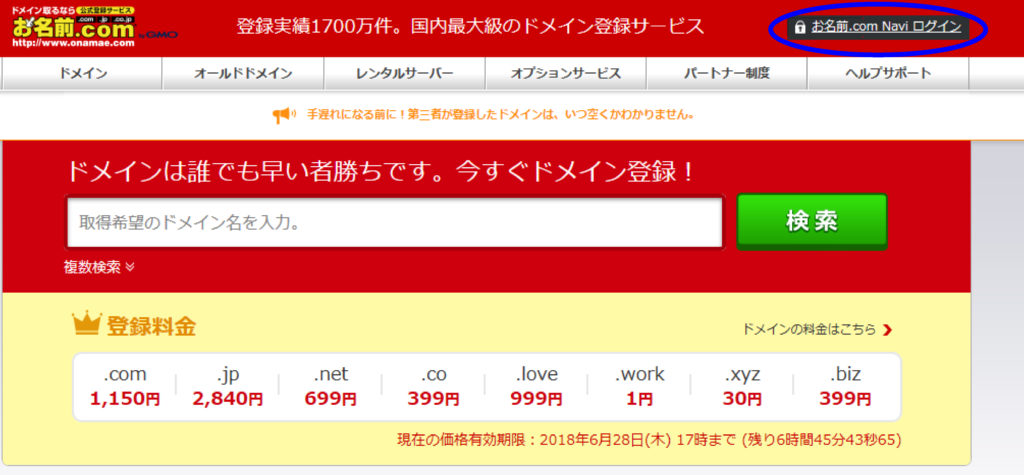
ネームサーバーを設定
ドメインNaviトップぺージより
「ネームサーバーを設定する」をクリック
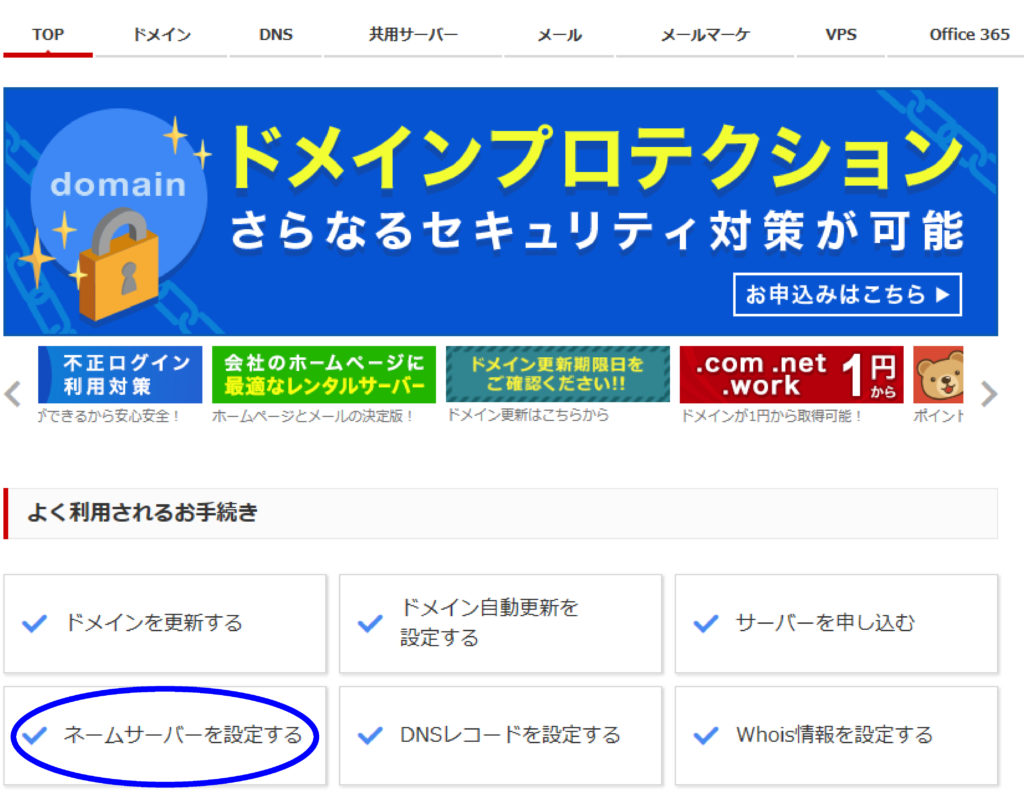
ネームサーバー情報の入力
該当するドメインにチェックを入れる
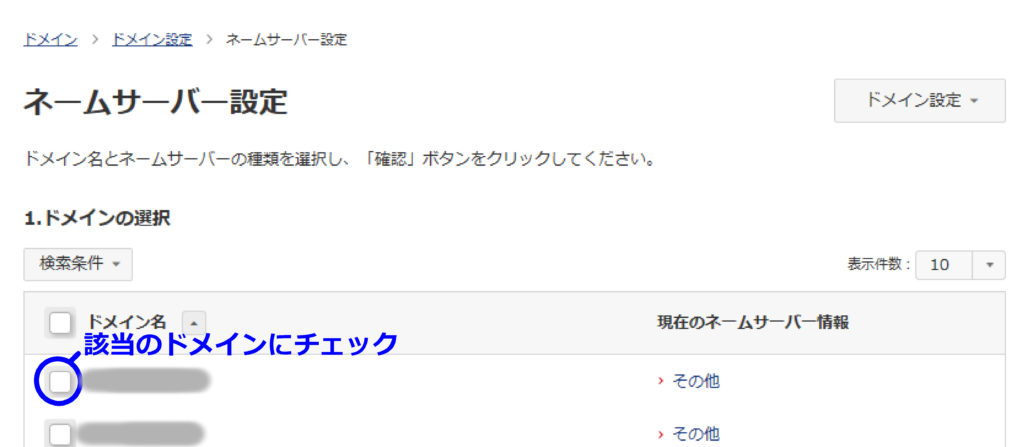
ネームサーバーの選択で
その他のタブをクリック。
先程保持しておいたエックスサーバーの
サーバー情報のページの
ネームサーバー1~5の情報を入力。
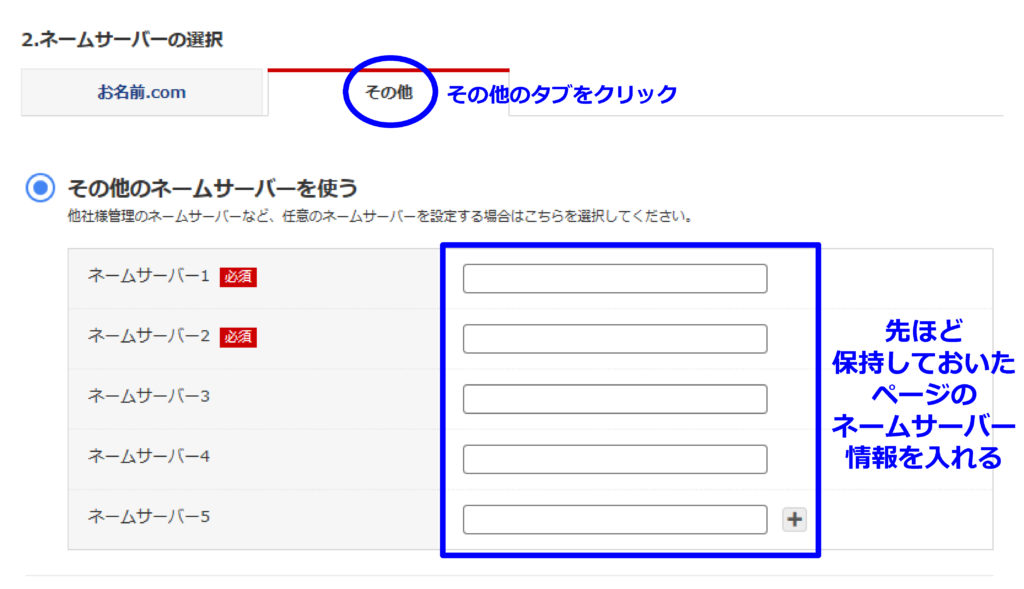
入力後、確認ボタンをクリックします。
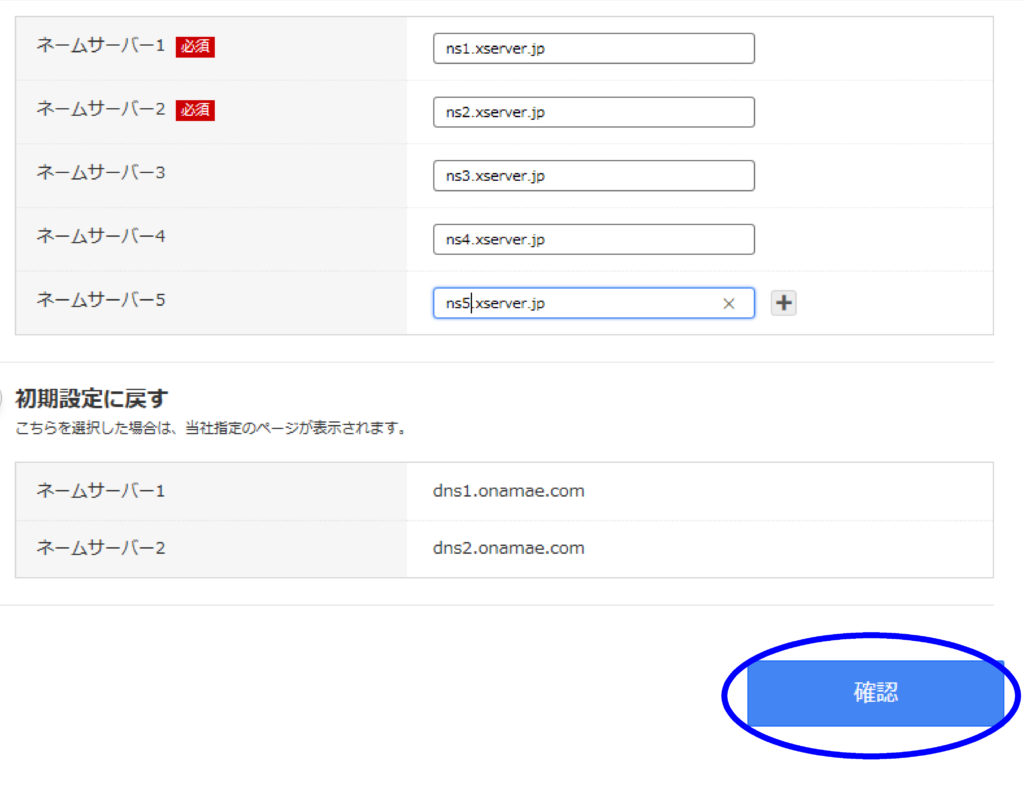
内容に間違いがなければOKを
クリックして作業は完了です。
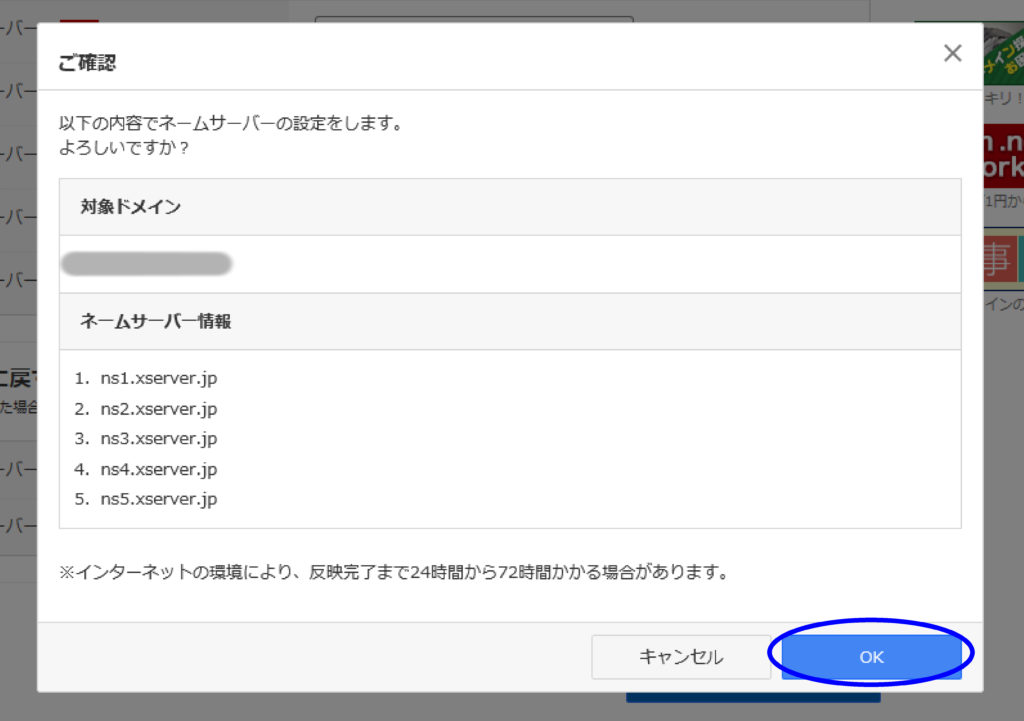

ハルセッキ
以上で作業は完了です。お疲れさまでした!
ドメインとネームサーバーを結びつける作業をしても
変更がすぐに反映するわけではありません。
(最大で72時間かかるとのこと)
ワードプレスのインストールは
反映を待つ間もできる作業なので
エックスサーバーの簡単インストール機能でワードプレスを導入
をご覧いただき、ワードプレスの
インストールがおすすめです。
STEP1:【基礎知識編】サクッとわかる!レンタルサーバーと独自ドメインって?
STEP2:【超簡単】エックスサーバーの導入手順
STEP3:【超簡単】お名前.comでのドメイン取得方法
STEP4:お名前.comで取得したドメインをエックスサーバーで使うための手順←今ココ
STEP5:エックスサーバーの簡単インストール機能でワードプレスを導入こちらへどうぞ

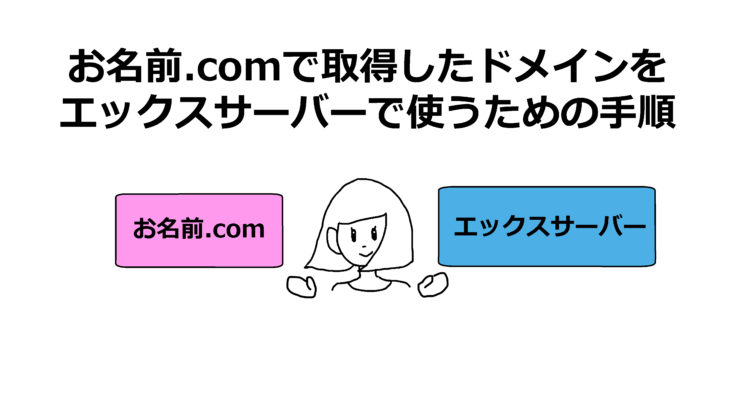


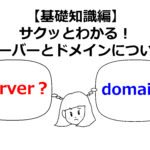









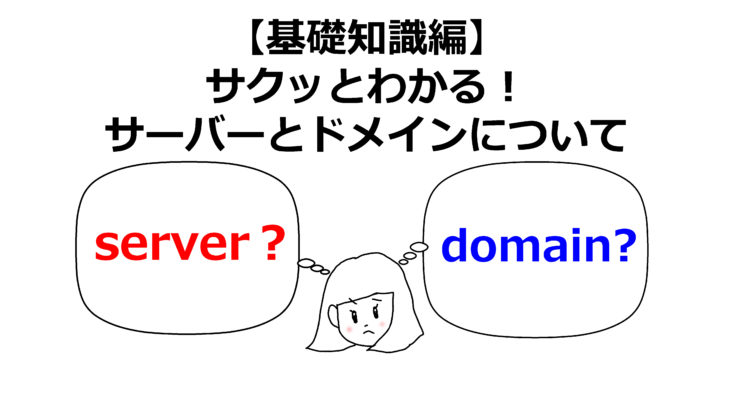
コメントを書く